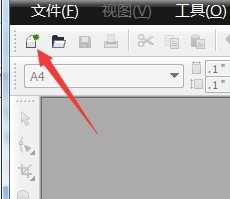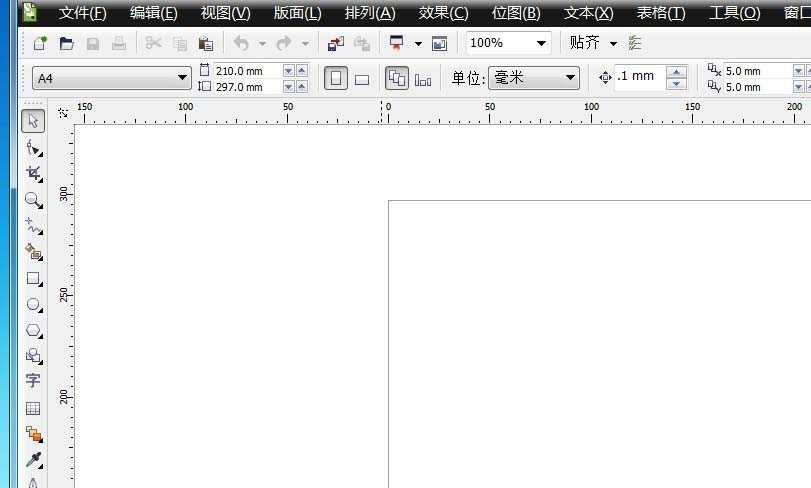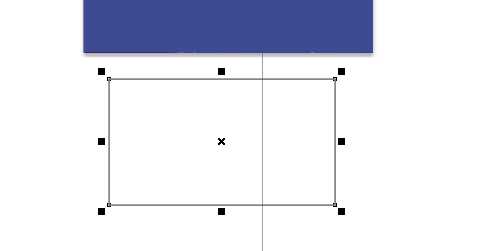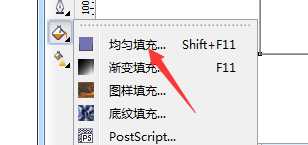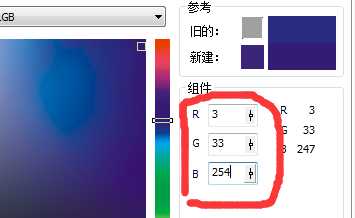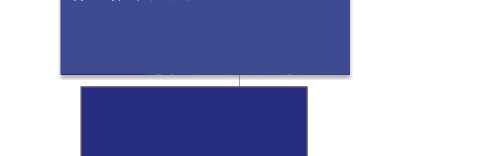cdr怎么快速识别图片色值?
平面设计 发布日期:2024/9/25 浏览次数:1
正在浏览:cdr怎么快速识别图片色值?
cdr中想要快速识别图片色值,该怎么识别呢?下面我们就来看看详细的教程。
- 软件名称:
- CorelDRAW Graphics Suite 2017 简体中文特别版 64位
- 软件大小:
- 695MB
- 更新时间:
- 2018-03-22立即下载
1、打开CorelDRAW X4软件,并且点击左上角带绿点摁扭快速新建画布。
2、把图片拖进cdr软件里面,调整好大小。
3、点选滴管工具,点击图片蓝色区域,一般在右下角(或者右上角)出现色值,记录下来。
4、在图片旁边画个图形,选择均匀填充工具。
5、在弹出对话框,输入记录下来的色值,确认即可,可以看到所话的图形色值和图片的色值差不多。
以上cdr快速提取图片中颜色的教程,希望大家喜欢,请继续关注。
相关推荐:
CDR字母怎么去掉内框颜色?
cdr怎么填充页面背景颜色?
cdr参考线默认的颜色怎么修改?